首先将Sublime Text设为指定文件类型的默认程序,通过右键文件选择“打开方式”并勾选始终使用;接着可在系统设置中按文件类型批量指定.html、.js等后缀默认用Sublime打开;确保安装路径正确并选择sublime_text.exe主程序;还可通过注册表添加右键“用Sublime打开”快捷选项,实现高效编辑。
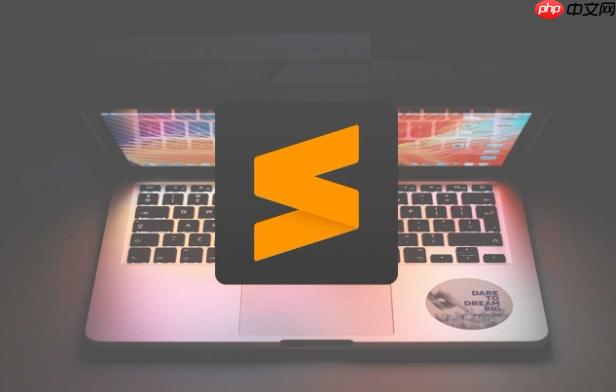
要将Sublime Text设置为系统默认编辑器,让特定文件类型(如.txt、.html、.css等)双击自动用Sublime打开,可以按照以下步骤操作。不同操作系统略有差异,这里以Windows为例详细说明。
通过系统设置,你可以将常用文件类型关联到Sublime Text:
完成之后,所有相同后缀的文件都会默认用Sublime打开。
如果你想一次性设置多个文件类型(比如.html、.js、.css、.json等),可以通过注册表或第三方工具实现,但更安全的方式是逐个设置,或使用下面的方法:
这样就能批量管理不同后缀文件的默认打开方式。
如果系统找不到Sublime Text,可能是因为安装路径未加入关联识别范围:
某些情况下,重装或修复Sublime安装可解决识别问题。
虽然不改变默认打开方式,但可以快速操作:
Windows Registry Editor Version 5.00 [HKEY_CLASSES_ROOT*shellOpen with Sublime] @="用Sublime打开" [HKEY_CLASSES_ROOT*shellOpen with Sublimecommand] @=""C:\Program Files\Sublime Text\sublime_text.exe" "%1""
之后右键任何文件都会出现“用Sublime打开”选项。
基本上就这些。设置完成后,双击相关文件就会自动用Sublime Text打开,提升编辑效率。关键是找到正确的可执行文件路径,并在系统中明确指定默认应用。
以上就是sublime怎么设置文件关联为默认编辑器_sublime设为系统默认打开方式教程的详细内容,更多请关注php中文网其它相关文章!

每个人都需要一台速度更快、更稳定的 PC。随着时间的推移,垃圾文件、旧注册表数据和不必要的后台进程会占用资源并降低性能。幸运的是,许多工具可以让 Windows 保持平稳运行。

Copyright 2014-2025 https://www.php.cn/ All Rights Reserved | php.cn | 湘ICP备2023035733号